MFC-J1300DW
FAQ & Fehlerbehebung |
Weitere Probleme
Kopierprobleme
| Probleme | Mögliche Abhilfe |
|---|
| Es kann keine Kopie erstellt werden. | Wenden Sie sich an Ihren Administrator, um Ihre Secure Function Lock-Einstellungen zu prüfen. |
| Schwarze Linien oder Streifen auf den Kopien. 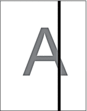 | Schwarze Linien auf den Kopien treten auf, wenn der Glasstreifen verschmutzt ist. Reinigen Sie den Glasstreifen, das Vorlagenglas und den weißen Streifen sowie die weiße Folie über ihnen. |
| Die Kopien weisen schwarze Stellen oder Flecken auf. | Schwarze Stellen oder Flecken treten auf den Kopien auf, wenn das Vorlagenglas verschmutzt ist. Reinigen Sie das Vorlagenglas und die weiße Folie darüber. |
| Die Kopien sind leer. | Stellen Sie sicher, dass Sie das Dokument richtig eingelegt haben. |
| Schlechte Kopierqualität bei Verwendung des Vorlageneinzugs. | Verwenden Sie das Vorlagenglas. |
| Das Anpassen der Kopie an die Seitengröße funktioniert nicht richtig. | Vergewissern Sie sich, dass das Dokument nicht schief auf dem Vorlagenglas liegt. Richten Sie das Dokument aus, und versuchen Sie es erneut. |
| Schmier- und Schmutzflecken auf der Rückseite der Seite, wenn die Funktion für automatisches beidseitiges Kopieren verwendet wird. | Ändern Sie die Druckeinstellungsoptionen. |
Scanprobleme
| Probleme | Mögliche Abhilfe |
|---|
| Beim Start des Scanvorgangs erscheinen TWAIN- oder WIA-Fehler. (Windows®) | Achten Sie darauf, dass der Brother TWAIN- oder WIA-Treiber in Ihrer Scananwendung als primäre Quelle ausgewählt ist. Klicken Sie z. B. in Nuance™ PaperPort™ 14SE auf , um den TWAIN/WIA-Treiber von Brother zu wählen. |
| Die Texterkennung funktioniert nicht. | Versuchen Sie, die Scannerauflösung zu erhöhen. |
| Schlechte Scanqualität bei Verwendung des automatischen Vorlageneinzugs (ADF). (Schwarze Linien in den gescannten Daten.) | Reinigen Sie den weißen Streifen und den Glasstreifen darunter. |
| Verwenden Sie das Vorlagenglas. |
Probleme mit der Speicherkarten-Station
| Probleme | Mögliche Abhilfe |
|---|
| Der Wechseldatenträger funktioniert nicht richtig. | Stellen Sie sicher, dass die Wechseldatenträger-Funktion eingeschaltet ist. Besteht das Problem weiterhin, gehen Sie folgendermaßen vor:
|
| Vom Computer aus kann nicht auf den Wechseldatenträger zugegriffen werden. | Stellen Sie sicher, dass die Wechseldatenträger-Funktion eingeschaltet ist und Sie die Speicherkarte bzw. den USB-Stick richtig eingesetzt haben. |
| Ein Teil des Fotos wird nicht ausgedruckt. | Vergewissern Sie sich, dass der randlose Druck und das Anpassen der Größe ausgeschaltet sind. |
Software-Probleme
| Probleme | Mögliche Abhilfe |
|---|
| Drucken nicht möglich. | Deinstallieren Sie den Brother-Treiber und installieren Sie ihn erneut. |
| Auf dem Computer-Bildschirm wird „Gerät ausgelastet“ angezeigt. | Vergewissern Sie sich, dass das Gerät keine Fehlermeldung im Display anzeigt. |

